Перед тем, как подключить беспроводные наушники к смартфону, нужно выполнить общие рекомендации
Первое, что нужно сделать — подключить и включить гарнитуру. Некоторые модели оснащаются индикатором заряда, но зачастую он отсутствует. Поэтому не забывайте своевременно заряжать девайс.
Общие рекомендации:
Включите на телефоне модуль, который необходим для сопряжения с гарнитурой (Bluetooth или NFC);
В самих наушниках нужно будет включить режим сопряжения. В разных устройствах он включается различным образом, но обычно для этого требуется длительное нажатие клавиши питания;
- Чтобы подключить оба беспроводных наушника к телефону, нужно расположить их на дистанции не дальше 10 метров от него.
- Функция Bluetooth является современным способом беспроводной связи, которой можно воспользоваться в каждом современном смартфоне. Таким образом, можно настроить связь между двумя телефонами, смартфоном и наушниками и т.д.Среди достоинств такого типа связи можно выделить следующие:
- простота в использовании;
- легкость в подключении;
- маленькое потребление энергии.
Но стоит отметить и про недостаток беспроводной связи Bluetooth – допустимое максимальное расстояние между устройствами равно 10 м.
Способы сопряжения наушников через Bluetooth
Не все устройства предусматривают подключение беспроводных аксессуаров. Приемник должен быть оснащен Bluetooth модулем с определенным набором протоколов.
Проще всего подключить наушники к устройству, которое имеет встроенный блютуз. Для этого достаточно активировать беспроводное соединение на том и другом девайсе. Затем выбрать на активном приемнике нужный аксессуар и разрешить сопряжение.

Несколько иначе обстоят дела с устройствами, на которых не установлен встроенный радиомодуль. Для них требуется специальный адаптер. Это дополнительное устройство, подключаемое через USB-разъем.
Некоторые модели современных блютуз наушников в комплекте имеют такой адаптер. В этом случае, для настройки соединения между устройствами, пользователю достаточно установить передатчик радиосигнала в источник, с которого будет передаваться звук (ПК, телевизор, автомагнитолу).
Если Bluetooth-наушники не подключаются
В случае, если воспроизведение звука через беспроводной аксессуар не удается, следует исключить следующие возможные причины:
- села батарея наушников, вследствие чего аксессуар не включился;
- не была произведена синхронизация источника звука и наушников;
- из списка доступных устройств выбран не тот аксессуар;
- на источнике звука деактивировано автоматическое подключение добавленных в список когда-то установленных устройств.
Подключить и настроить беспроводные наушники легко. Главное — разобраться в особенности модели и синхронизировать аксессуар с источником звука. Чтобы избежать частых разрывов связи, не следует использовать сопряженные устройства на дальних друг от друга расстояниях.
Изменение кодека
Этот кодек – одна из самых важных настроек, которая напрямую влияет на качество звука гарнитуры Bluetooth. Плохо подобранный кодек значительно ухудшает качество звука и увеличивает задержку между звуком и тем, что происходит на экране, что мешает воспроизведению и просмотру видео. Правильно подобранный кодек минимизирует задержку, а звук будет приятным и качественным.
Для смены кодека беспроводных наушников необходимо войти в режим разработчика – перейти в “Настройки”, выбрать “О телефоне” и нажать на строку “Номер сборки” 5-7 раз. При появлении сообщения о входе в режим разработчика следуйте простым инструкциям:
1. найти раздел “Для разработчиков”.
Выберите “Аудиокодек для передачи Bluetooth”.
3. поменять кодек на нужный (вот список всех кодеков с описаниями).
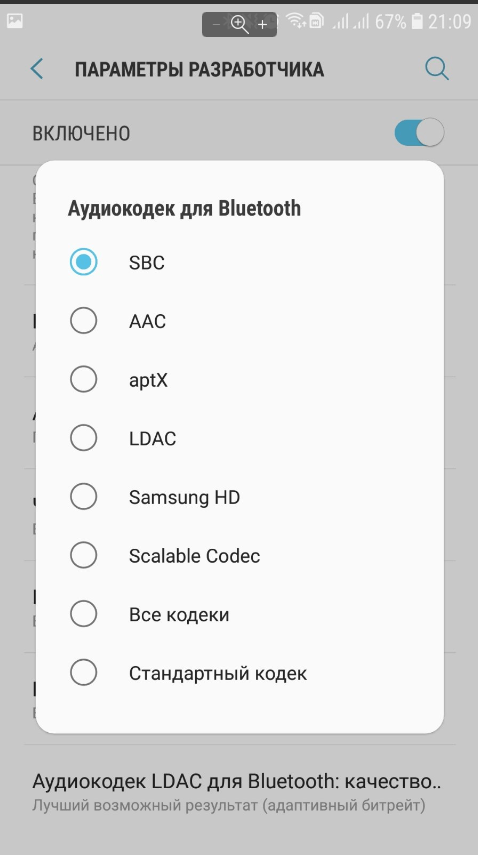
Особенности подключения на iOs
Что касается обладатель iOS, то подключение не сильно отличается. В первую очередь включаем или активируем наушники, затем блютуз в настройках смартфона. После выбираем в списке найденное оборудование и жмем разрешить соединение.
Пошаговая инструкция:.
- Включаем Bluetooth на мобильном устройстве.
- Рядом положите чехол с гарнитурой и откройте его.
- На экране откроется анимация, необходимо нажать на «Подключить». Если у пользователя Pro версия, то iOs автоматически предоставит дальнейшие инструкции.
1 Способ
2 Способ
Шаг 4: Воспроизведение музыки
Включение музыки на смартфоне
После успешного подключения наушников Harper Bluetooth к смартфону, нужно включить музыку на телефоне. Это можно сделать двумя способами:
- Открыть музыкальное приложение на смартфоне и выбрать песню, которую хотите прослушать.
- Запустить приложение наушников, если оно имеется, и выбрать песню из его меню воспроизведения.
После выбора песни музыка начнет играть через наушники.
Управление музыкой с наушников
Наушники Harper Bluetooth имеют кнопки для управления музыкой. Это позволяет вам поставить на паузу воспроизведение, пропустить трек или вернуться к предыдущему треку без доступа к смартфону. Кнопки управления музыкой на наушниках, обычно, расположены на правом или левом наушнике. Для управления музыкой, нужно использовать следующие команды:
- Нажмите кнопку «Play/Stop», чтобы поставить на паузу или продолжить воспроизведение.
- Нажмите кнопку «Next/Forward», чтобы перейти к следующему треку.
- Нажмите кнопку «Previous/Rewind», чтобы вернуться к предыдущему треку.
Использование наушников Harper Bluetooth дает возможность управлять музыкой с большого расстояния, что позволяет вам наслаждаться своей любимой музыкой на ходу, не затрагивая смартфон.
Исправляем проблемы при подключении Bluetooth наушников
При подключении наушников по технологии блютуз к вашему мобильному телефону, могут возникать и другие проблемы. Вы можете строго следовать инструкции, переподключать и сопрягать устройства. Но в результате в окне подключаемых устройств по Bluetooth по-прежнему ничего не появляется. Сложиться такая ситуация может из-за истории подключения в вашем мобильном устройстве. Если вы ранее подключались по Bluetooth к другим устройствам или другие устройства подключали к телефону — все они будут отображаться в истории.
Иногда этот список является причиной проблем. Может помочь в этом менеджер подключений — Bluetooth Pair.
Или подобный менеджер для блютуз. Их задача — усиливать сигнал радиосвязи встроенной технологии, а также более быстро находить ближайшее устройство. Найти и загрузить его можно в Play Market Google или App Store. В запущенном приложении все устройства будут подписаны. Если это наушники — в скобочках вы увидите это.
Список устройств создаётся по принципу убывания. Устройства, которые ближе всего к смартфону будут вверху списка. Попробуйте использовать это приложение, если у вас не получается подключить наушники к телефону. Если приложение Bluetooth Pair не является для вас подходящим инструментом, его интерфейс слишком замысловат, попробуйте использовать другие в маркете.
Как отрегулировать громкость на Bluetooth наушниках в телефоне?
Чтобы прибавить или убрать звучание в наушниках на смартфоне используется несколько способов, о которых вы прямо сейчас и узнаете. Они, кстати, подходят для любой операционной системы (iOS, Android) и производителя — Samsung, Xiaomi, Huawei, Honor, JBL, Apple и др.
Делаем звук громче кнопками на телефоне
Самый очевидный способ поменять громкость звука — соответствующими функциональными кнопками на корпусе телефона, который сопряжен с данными наушниками.
Ведь по сути, TWS наушники или обычная Bluetooth гарнитура (когда наушники объединены проводком) отличаются от проводных только способом подключения к смартфону. В остальном это те же самые наушники, а значит прибавлять или убавлять звук можно через телефон.
Прибавляем звук в bluetooth наушниках через меню смартфона
Не знаю, зачем (когда есть кнопки), но то же самое можно проделать и через меню настроек в телефоне. На Android необходимо зайти в раздел «Звук и вибрация»
И ползунком поменять значение «Громкость медиа». Вправо — прибавляем, влево — уменьшаем. Тут же можно изменить громкость мелодии вызова, будильника, рингтона и уведомлений.
Как сделать беспроводные наушники громче через фирменное приложение
Не все, но некоторые модели TWS наушников поддерживают управление ими из фирменного приложения, которое устанавливается на телефон.
Кроме этого здесь же бывает огромное количество других функций. Например, эквалайзер для регулировки деталей звучания трека. Или даже изменение назначения функциональной кнопки.
Ваше мнение — WiFi вреден?
Да 22.56%
Нет 77.44%
Проголосовало: 51474
Прибавляем громкость кнопками управления на наушниках
Опять же, не во все гарнитуры вшита возможность менять громкость воспроизведения музыки через жесты на кнопке управления. Но даже в недорогих моделях они встречаются. В этом случае чаще всего для увеличения необходимо один, два или три раза (в зависимости от конкретной модели) нажать на правый беспроводной наушник. А для уменьшения — на левый. Чтобы узнать, какое именно действие соответствует регулировке звука в вашем случае, посмотрите спецификации своей гарнитуры
В случае наличия у Bluetooth наушников мобильного приложения, в нем зачастую для удобства использования есть возможность изменить назначение жестов. Например, если двойное касание клавиши означало переключение на следующий или предыдущий трек, то его можно перепрограммировать на регулировку громкости звука.
Смена динамики через голосового помощника
Если же функция управления звуком в TWS наушниках не предусмотрена производителем, то всегда с их помощью можно вызвать голосового ассистента. И попросить его прибавить или уменьшить звук. Для этого надо посмотреть инструкцию и узнать, какой жест отвечает за обращение к ассистенту.
Шаг 6: Проверьте работу наушников
После того как наушники Harper успешно подключены к телефону по Bluetooth, необходимо проверить их работоспособность. Для этого:
- Включите музыку или видео на вашем телефоне, чтобы проверить качество звука. Наушники должны воспроизводить звук без помех и искажений.
- Протестируйте кнопки управления на наушниках. Попробуйте изменить громкость, перейти к следующему или предыдущему треку. Если все работает исправно, кнопки должны реагировать на ваши действия.
- Проверьте соединение между наушниками и телефоном, оставаясь на расстоянии до 10 метров от телефона. Если наушники работают нормально, музыка или звук из видео не должно прерываться.
Если вы обнаружите любые проблемы с работой наушников Harper, вы можете обратиться в сервисный центр производителя или попробовать решить проблему самостоятельно, следуя инструкциям в руководстве пользователя.
Как подключить наушники Harper по Bluetooth?
Процесс подключения наушников Harper HB-517 однотипен с любыми другими TWS моделями. Для соединения их с телефоном необходимо прежде всего достать гарнитуру из кейса.

Наушники автоматически включатся, и девушка на русском языке оповестит об их синхронизации между собой и готовности к подключению к смартфону. На одном из них при этом погаснет световая индикация. Чуть позже расскажу, что именно она означает.
Далее необходимо включить Bluetooh модуль уже на телефоне и найти в списке устройство с названием «hb-517 (r)». Не пугайтесь, буква «R» означает вовсе не то, что работает только правый наушник. Просто именно правый является в данной паре ведущим и именно через него происходит соединение беспроводной гарнитуры со смартфоном, компьютером, ТВ приставкой или любым другим гаджетом. Нажимаем на это имя и коннектимся.
Если же наушники были в выключенном состоянии, то сначала активируем их задержанием пальцев на сенсорной панели на каждом модуле до звукового оповещения.
Для принудительного ввода беспроводных наушников в режим поиска сопряжения необходимо:
- зажать сенсор на левом модуле на 5-7 секунд до мигания лампочек
- подключить его к мобильному устройству
- после этого зажать сенсор на правом наушнике и дождаться их повторного спаривания
Как подключить беспроводные наушники Harper HB 508?
Подключение Наушников Harper HB—508 к Телефону по Bluetooth
Для включения наушников необходимо достать их их кейса и нажать на функциональные кнопки на каждом из модулей. Автоматически они не включаются. Остается только выбрать их для подключения, после чего звук пойдет в наушники.
Если телефон не видит беспроводные наушники прежде всего проверьте заряжены ли наушники. . Попробуйте включить наушники, обычно при включении должен загораться световой индикатор на корпусе наушников. Если вы пытаетесь их включить, видите индикатор, но он не горит — скорее всего наушники разрядились.
Много устройств в списке сопряжения Bluetooth
Еще один быстрый способ обновить Bluetooth — это удалить другие устройства, с которыми ранее был связан ваш телефон. Для этого выполните следующие действия:
- Откройте «Настройки».
- Нажмите «Подключения», а затем Bluetooth. Для более старых версий просто найдите Bluetooth в настройках.
- Затем включите Bluetooth и подождите, пока список появится список устройств.
- Нажмите на значок шестеренки рядом с устройством, затем «Отключить».
- Повторите для всех устройств.
- Теперь включите беспроводную гарнитуру и попробуйте снова подключить их к смартфону Android.
Подключение наушников Redmi Airdots или Xiaomi к смартфону
Чтобы подключиться к телефону, выполните следующие действия. Они одинаковы как для iPhone, так и для любого Android смартфона.
- снимите наушники с корпуса и подождите, пока они синхронизируются друг с другом. Легко сказать, что они спарены по поведению световых индикаторов. Оба модуля сначала будут мигать белым цветом, затем один из них выключится и свет останется включенным только на основном модуле.
- Включение Bluetooth в телефоне.
- найти устройство с именем “Redmi_Airdots_R”.
- Нажмите кнопку и подтвердите подключение
Аналогичным образом, вы можете подключить наушники к телевизору или Smart TV Box. Эта тема посвящена отдельной публикации на нашем сайте.
Совместимость
Производитель учёл, что владельцы iPhone захотят использовать гарнитуру, и серьёзно поработал над совместимостью с различными операционными системами. Аксессуар идеально работает с любой технологией, в которой есть Bluetooth. Реалистично подключить его к ПК, ноутбуку.
Что делать, если Сяоми не видит аппаратуру.
Эта проблема может возникать по нескольким причинам, начиная от механических повреждений и заканчивая несовместимостью устройств. Поэтому, прежде чем совершить покупку, следует выяснить, с какой версией Bluetooth работает тот или иной аксессуар.
Чтобы решить проблему, хорошо начать с диагностики синхронизации. Иногда соединение приостанавливается. В таких случаях отмените процесс, а затем снова запустите сопряжение. Возможно, что устройство не было выбрано. Часто причиной также является слабая батарея.
Если устройство ранее работало с другим телефоном, перезагрузите его длительным нажатием кнопки (15 секунд).
В некоторых случаях для сопряжения требуется ввести PIN-код, указанный в руководстве по аксессуарам.
Как правильно подключить беспроводные наушники к смартфону?
Чтобы правильно подключиться наушниками к мобильному телефону потребуется придерживаться следующих рекомендаций.
К телефону на Android

Для сопряжения наушников со смартфонами на ОС Андроид, надо:
- Зайти в настройки смартфона и активировать Bluetooth.
- Когда Bluetooth на смартфоне включится, потребуется активировать беспроводные наушники простым нажатием на кнопку. Если гарнитура лежит в своем кейсе, то его понадобится приоткрыть. Если на девайсе есть световой индикатор, то он обязательно замигает.
- Нажать на смартфоне кнопку «Поиск устройств» и подождать, пока в списке гаджетов отобразится необходимое устройство. Если была приобретена бюджетная гарнитура из Китая, то ее название скорее всего будет плохо читаемым и длинным.
- Выбрать беспроводные наушники и нажать на их значок. Смартфон сделает попытку сопряжения и, возможно, запросит пароль.
- Самый популярный пароль по умолчанию – 0000. Если данный код не подойдет, то это означает, что производитель устройства предусмотрел какой-то иной пароль и указал его в официальной инструкции.
- После верного ввода пароля смартфон соединится с наушниками.
В дальнейшем между наушниками и смартфоном подключение будет происходить в автоматическом режиме, поэтому вводить пароль не понадобится.
К телефону на iOS

Процедура подключения наушников к технике, которая работает на iOS, почти не отличается. Так, для соединения необходимо:
- Включить наушники, а после активировать функцию Bluetooth.
- Найти наушники в перечне и нажать на нее, дабы установить сопряжение.
- Если потребуется пароль, то надо указать комбинацию «0000» либо посмотреть код в официальной инструкции к устройству.
Сопрядить Айфон сегодня можно как с AirPods, так и наушниками других производителей. Таким образом, никаких проблем с совместимостью возникнуть не должно.
Как подключить наушники Harper по Bluetooth?
Процесс подключения наушников Harper HB-517 однотипен с любыми другими TWS моделями. Для соединения их с телефоном необходимо прежде всего достать гарнитуру из кейса.

Наушники автоматически включатся, и девушка на русском языке оповестит об их синхронизации между собой и готовности к подключению к смартфону. На одном из них при этом погаснет световая индикация. Чуть позже расскажу, что именно она означает.
Далее необходимо включить Bluetooh модуль уже на телефоне и найти в списке устройство с названием «hb-517 (r)». Не пугайтесь, буква «R» означает вовсе не то, что работает только правый наушник. Просто именно правый является в данной паре ведущим и именно через него происходит соединение беспроводной гарнитуры со смартфоном, компьютером, ТВ приставкой или любым другим гаджетом. Нажимаем на это имя и коннектимся.
Если же наушники были в выключенном состоянии, то сначала активируем их задержанием пальцев на сенсорной панели на каждом модуле до звукового оповещения.
Для принудительного ввода беспроводных наушников в режим поиска сопряжения необходимо:
- зажать сенсор на левом модуле на 5-7 секунд до мигания лампочек
- подключить его к мобильному устройству
- после этого зажать сенсор на правом наушнике и дождаться их повторного спаривания
Как подключить оба TWS наушника?
Процесс подключения практически всех беспроводных TWS наушников выглядит так:
- Достать наушники из кейса. Если они не включились автоматически – включить их вручную.
- Подождать несколько секунд, чтобы наушники синхронизировались. Обычно это происходит очень быстро. В результате, как правили, индикатор мигает (чаще всего красно-синим цветом) только на одном наушнике. Так же на некоторых моделях звучит команда Connected (конектед).
- Зайти в настройки Блютуз на телефоне или ноутбуке, включить его, из списка доступных устройств выбрать наушники.
- Через пару секунд наушники подключаться к устройству и ими можно пользоваться.
К телефону
- Достаньте наушники из кейса и включите их, если они не включились автоматически. Если вы уже подключали наушники к каким-то устройствам, и после включения они автоматически подключились, а вы хотите подключить их к другому устройству, то их сначала нужно отключить (удалить на устройстве, к которому они подключились). Практически всегда (в зависимости от модели), когда наушники синхронизированы между собой и готовы к подключению, на одном наушнике мигает индикатор (красным-синим, или просто синим цветом).
- На телефоне зайдите в настройки, в раздел Bluetooth. Если он выключен – включите.
- В списке доступных устройств должны отображаться наши наушники. Как правило название соответствует модели (i8, i9, i10, i11, i12 и т. д.). У меня i7s TWS. Нажимаем на них и они подключаться к телефону. На примере iPhone:На Android все точно так же (на примере i12):В дальнейшем наушники будут автоматически подключаться к этому устройству после их включения (извлечения из кейса).
Если у вас iPhone и наушники последних моделей из Китая, то возможно наушники поддерживаю быстрое подключение. Когда после включения наушников на Айфоне сразу появляется анимация с предложением подключить наушники (как в случае с подключением оригинальных AirPods). При чем сначала они называются как AirPods, а затем как I7s TWS.
Если телефон не видит наушники, то ознакомьтесь с этой инструкцией: почему телефон не видит беспроводные наушники по Bluetooth.
Если не удается подключить оба наушника одновременно, а подключается только левый либо правый наушник – смотрите эту статью: Наушники TWS i7, i8, i9, i10, i11, i12 – не работает один наушник, не подключается. Синхронизация правого и левого китайского наушника между собой.
К компьютеру
- Как и в случае подключения к телефону нужно сначала достать наушники из кейсе и включить их (убедиться, что они включились автоматически).
- Дальше на компьютере нужно открыть параметры Bluetooth. В Windows 10 это раздел «Устройства» – «Bluetooth и другие устройства» в параметрах. Запускаем поиск устройств нажав на «Добавление Bluetooth или другого устройства».В списке доступных устройств должны появиться наши TWS наушники. Нажмите на них. Наушники будут подключены. Звук с компьютера будет транслироваться на наушники.
Более подробно этот процесс показан в отдельной статье: как подключить Bluetooth наушники к компьютеру или ноутбуку на Windows 10.
С подключением наушников мы разобрались. Устанавливать подключение нужно только один раз, в дальнейшем они будут подключаться автоматически, пока вы их не удалите на устройстве (например, перед подключением к другому устройству). После этого процесс сопряжения придется выполнить заново.
На всякий случай оставлю еще ссылку на инструкцию по подключению наушников к другому устройству (при смене устройства).
Поговорить и послушать
Устройство общается с хозяином женским голосом, причём по-русски: говорит, что включилось или выключается. А большего и не надо — при дефиците общения можно скрасить одиночество болтовнёй с голосовым помощником или кому-нибудь позвонить.
В режиме гарнитуры наушники работают в стерео и с прекрасной слышимостью. Скажем так: на уровне куда более дорогих моделей известных брендов. Да и в целом устойчивость связи хорошая: чтобы начались «затыки», между наушниками и смартфоном должно появиться массивное металлическое препятствие, например, дверца холодильника.

Музыку они тоже играют отлично, правда, при одном условии: необходимо подобрать подходящие насадки. Штатные очень мягкие и приятные, но даже в самых крупных ощущается некоторая нехватка басов — для них пенки должны быть поплотнее.
Согласно документации, наушники поддерживают популярный кодек SBC. С ним устройство играет замечательно: чисто, ровно по частотному балансу. Никакой «ваты», «мыла» и «тумана» — звучание отчётливое и прозрачное. Низы не слишком обильные, зато чёткие и плотные. Середина естественная. Запас по усилению солидный. Сцена достаточно широкая и масштабная. Нельзя сказать, что в подаче чего-то не хватает или наоборот, с избытком. Даже тяжёлый рок (Greta van Fleet, Honey Creek) отыгрывается на удивление адекватно: ударно, чётко, энергично. Концертный альбом Simple Minds — Live In The City of Angels звучал поразительно реалистично, можно было без особых усилий представить себя на концерте. А уж про более лёгкие записи и говорить нечего — HD-517 отыгрывают их на ура.

Обзор и отзыв про наушники F9 TWS
Я предварительно уже посмотрел несколько обзоров на модель F9 TWS, и во всех случаях они отличались своими коробками и иногда даже внешним видом. Поэтому я не могу точно сказать, что за вариант попался мне, но беспроводные наушники были упакованы в голубую немного помятую коробку, на которой красовалось название «BTH F9-5».
Из технических особенностей стоит отметить поддержку функции работы в качестве внешнего аккумулятора (Power Bank). На чехле F9 есть отдельный USB разъем, от которого можно подзарядить даже свой телефон. Жаль, что для зарядки самого футляра нужно использовать устаревший шнур micro USB. Но зато все порты прикрыты водозащищенной силиконовой накладкой, так что наушникам не страшны капли воды.
Также весьма оригинально выполнен сам кейс. У него прозрачная крышка, под которым размещен дисплей. На нем отображается текущий уровень емкости аккумулятора и каждого из беспроводных наушников. Очень удобно следить за актуальным состоянием батареек, чтобы не упустить нужный момент и подзарядить Wireless гарнитуру.
С боковой стороны бокса торчит хвостик ремешка из самого дешманского кожзама. Да и вообще, все-все-все, начиная от кейса и заканчивая беспроводными модулями, выглядит и ощущается в руках как нечто крайне дешевое.
Сами наушники имеют довольно большой размер, обусловленной довольно мощной встроенной батарейкой. Управление музыкой производится с помощью сенсорного датчика.
По использованию F9-5 (модель 5 поколения) произвели такое же впечатление, как и их внешность. За счет своего форм-фактора затычек сидят в ушах они достаточно плотно. При желании, если гарнитура держится неплотно или даже выпадает из ушей можно поменять резинку амбушюра на более крупную или мелкую из комплекта.
Несмотря на это звуковые способности Bluetooth наушников тоже очень скромные. В них можно спокойно слушать тексты, лекции, но они не предназначены для прослушивания музыки, от слова «совсем». Очень посредственное и бедное звучание, которое невозможно усилить ни на компьютере в Windows, ни через параметры громкости на смартфоне Андроид.
Ваше мнение — WiFi вреден?
Да 22.56%
Нет 77.44%
Проголосовало: 51459
Конечно же, в F9 нет режимов шумоподавления, прозрачности, мобильного приложения для подключения к телефону и регулировки настроек и прочих плюшек, к которым мы привыкли в более дорогих аналогах. Но зато аккумуляторы действительно емкие, и одного заряда за глаза хватит на целый день работы. Если же заметили, что bluetooth наушники слишком быстро разряжаются, то обязательно воспользуйтесь советами из нашей другой полезной статьи.
На каком расстоянии могут работать Bluetooth-наушники
Большинство современных моделей ловит на расстоянии 10 метров. Определенные неудобства может доставлять наличие нескольких устройств, оснащенных радиомодулями. В процессе работы они могут подключаться к используемым приборам и создавать дополнительные помехи. Для минимизации подобных ситуаций разработчики беспроводной технологии предусмотрели скачкообразную перестройку частот. Даже если частоты и совпадут, то это будет выражено только в кратковременном разрыве связи, которую пользователь может даже и не заметить.
По утверждению производителей, радиус действия новых устройств с версией Bluetooth 3.0 может достигать 100 м. На самом деле, этот показатель в разы меньше. На открытом пространстве доступность в зоне 50 метров, в зданиях 10-20 м.
Полное руководство
Настройка беспроводных наушников Harper может показаться сложной задачей, но при следовании данному полному руководству вы сможете настроить свои наушники легко и быстро.
Шаг 1: Зарядка наушников
Перед началом использования убедитесь, что наушники полностью заряжены. Подключите адаптер к зарядному порту на наушниках и подключите его к электрической розетке. Дождитесь, пока индикатор зарядки перестанет мигать и останется постоянным, что означает полный заряд наушников.
Шаг 2: Включение наушников и режим пары
Нажмите и удерживайте кнопку включения на наушниках, пока не появится индикация, что они включены. Затем активируйте режим пары на наушниках, нажав и удерживая кнопку пары. При этом индикатор наушников начнет мигать, что означает, что они готовы к подключению.
Шаг 3: Подключение наушников к устройству
На вашем устройстве (например, смартфоне) откройте список беспроводных устройств в настройках Bluetooth. Вы должны увидеть наушники Harper в списке доступных устройств. Выберите их для подключения.
Шаг 4: Проверка подключения
После подключения наушников к устройству у вас должно появиться уведомление о успешном подключении. Попробуйте воспроизвести звуковой файл или открыть приложение, чтобы проверить, что звук передается через наушники.
Шаг 5: Регулировка звука
Используйте кнопки громкости на наушниках, чтобы увеличить или уменьшить громкость звука. Некоторые наушники Harper могут иметь дополнительные кнопки для управления музыкой или пропуском треков.
Шаг 6: Зарядка наушников
При необходимости зарядки наушников повторите первый шаг и подключите их к зарядному устройству на несколько часов, чтобы полностью зарядить их перед следующим использованием.
Шаг 7: Уход за наушниками
Для сохранения хорошего качества звука и долговечности наушников рекомендуется регулярно очищать их от пыли и грязи. Используйте мягкую сухую ткань или специальные салфетки для очистки наушников внешне и внутри.
Следуя этому полному руководству, вы сможете быстро и легко настроить беспроводные наушники Harper и наслаждаться качественным звуком в любое время.





























